اتصال وردپرس به تلگرام با افزونه Telegram for WP میسر خواهد بود.
در این مطلب شما را با افزونه ای آشنا خواهیم کرد که به وسیله آن قادر خواهید بود وردپرس را به تلگرام متصل سازید.نام این افزونه Telegram for WP می باشد.
امروزه گوشی های هوشمند و استفاده از مسنجرهای قدرتمندی چون تلگرام در میان مردم به وفور دیده می شود. مسنجر قدرتمند تلگرام با امکانات زیاد و بسیار جالب خود و همچنین امنیت بالا توانسته است در مدت زمان کمی محبوبیت بالایی را در میان مردم جهان کسب کند. از ویژگی های بارز این مسنجر نسبت به مسنجرهای دیگر امکان تشکیل گروه ها و همچنین کانال هایی با مدیریت پیشرفته می باشد.
تعداد بسیار بالایی از سایت های امروزی در پیام رسان محبوب تلگرام کانالی را جهت ارتباط نزدیک تر با کاربران خود ایجاد کرده اند.
در این نوشته همیار وردپرس قصد معرفی افزونه ی اتصال وردپرس به تلگرام را داریم.
اتصال وردپرس به تلگرام با افزونه Telegram for WP
شما با نصب افزونه Telegram for WP:
- می توانید به کمک آن تمامی اطلاع رسانی هایی را که از طریق ایمیل برای شما ارسال می شود مثل ارسال دیدگاه جدید، ثبت نام کاربر و… را در تلگرام خود مشاهده کنید.
- همچنین می توانید تمامی نوشته های خود را با انتشار در سایت همزمان در کانال تلگرامی سایت خود منتشر کنید.
افزونه اتصال وردپرس به تلگرام عملکرد ساده ای دارد و می توانید به سادگی در عرض چند دقیقه وردپرس سایت خود را به تلگرام مورد نظر متصل کنید.
اطلاع رسانی و ارسال به کانال با افزونه Telegram for WP
همان طور که توضیح دادیم این افزونه دارای دو بخش می باشد، اگر می خواهید تنها اطلاع رسانی های وردپرس خود را در تلگرام مشاهده کنید از بخش اطلاع رسانی ها باید این بخش را فعال و اگر هم می خواهید نوشته های خود را همزمان به کانال تلگرامی سایت خود ارسال کنید از بخش ارسال به کانال باید اقدام کنید.
نصب افزونه Telegram for WP
برای شروع کار ابتدا افزونه Telegram for WP را دریافت نموده و از بخش افزونه های سایت خود آن را نصب نمایید.
سپس به ارسال نوشته ی جدید در وردپرس خود بروید، مشاهده می کنید که در پایین تر از باکس ویرایشگر متنیوردپرس شما باکس جدیدی ایجاد شده است.
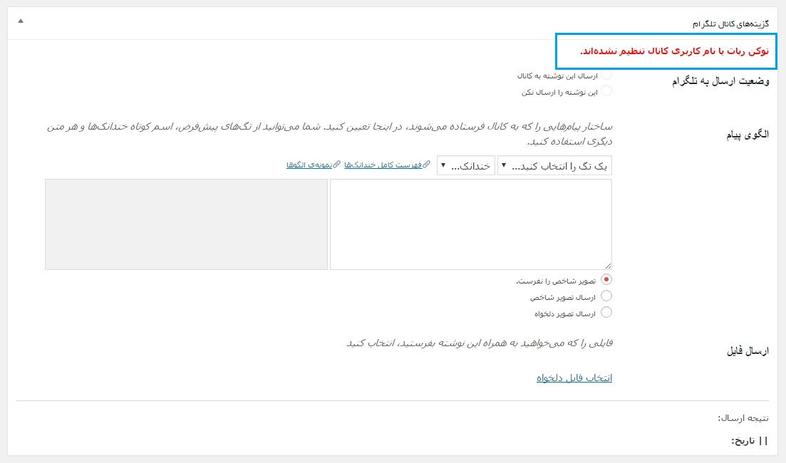
این باکس جهت ارسال نوشته ی مورد نظر به کانال تلگرامی و در واقع آغاز اتصال وردپرس به تلگرام می باشد. همان طور که در تصویر بالا مشاهده می کنید یک ارور نمایش داده شده است که نام کاربری کانال با توکن ربات تنظیم نشده اند.
حال که عملکرد این بخش را متوجه شده اید به معرفی کامل افزونه می پردازیم.
شروع کار
بعد از نصب این افزونه در بخش پیشخوان سایت وردپرسی شما بخشی با عنوان TWP برای اتصال وردپرس به تلگرام ایجاد شده است.
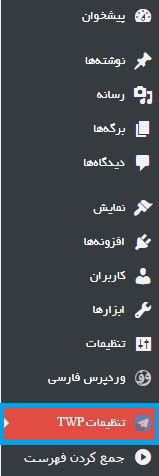
روی آن کلیک کنید تا به تنظیمات افزونه بروید.
پس از آن با صفحه ای مشابه تصویر زیر مواجه می شوید.
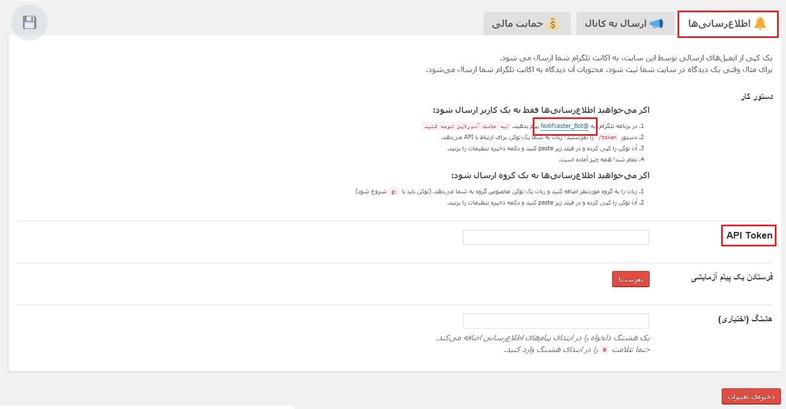
همان طور که مشاهده می کنید این افزونه دارای سه تب متفاوت می باشد.
از تب اول همان طور که در بالاتر نیز توضیح داده شد می توانید اطلاع رسانی هایی را که وردپرس با ایمیل برای شما ارسال می کند در تلگرام خود به کمک یک ربات داشته باشید.
از تب دوم هم می توانید تنظیمات مربوط به ارسال نوشته ها به کانال تلگرامی را مشاهده کنید.
از تب سوم هم که می توانید از نویسنده ی این افزونه حمایت مالی کنید.
به معرفی و آموزش هر تب بصورت جداگانه می پردازیم:
تب اول – اطلاع رسانی ها
این بخش دقیقا یک کپی از ایمیل های اطلاع رسانی را که وردپرس به ایمیل شما ارسال می کند به تلگرام شما می فرستد.
ابتدا در تلگرام دسکتاپ خود به آی دی Notifcaster_bot@ بروید و طبق دستوری که در تصویر زیر مشاهده می کنید عمل کنید.
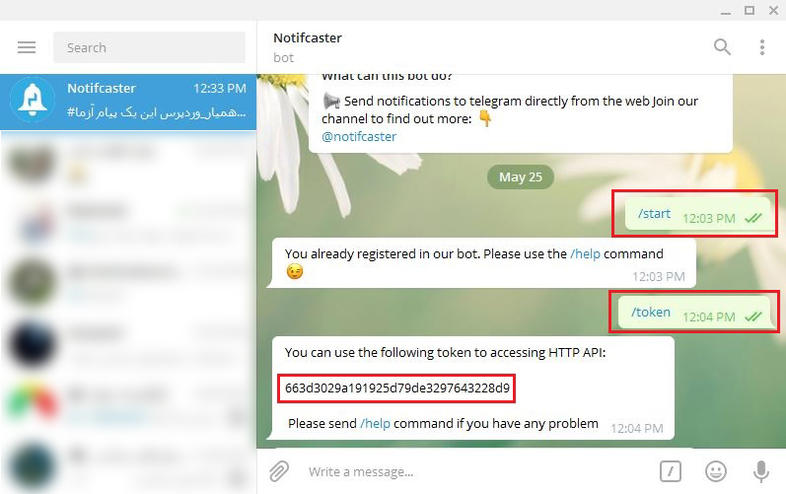
ابتدا بعد از اینکه به آی دی ربات تلگرام بروید باید روی گزینه ی start کلیک کنید، سپس می بایست دستو /token را جهت گرفتن API وارد کنید.
همان طور که در تصویر بالا مشاهده می کنید این ربات به شما یک کد می دهد که باید آن را کپی و در بخش مربوطه در تب اطلاع رسانی ها وارد کنید.
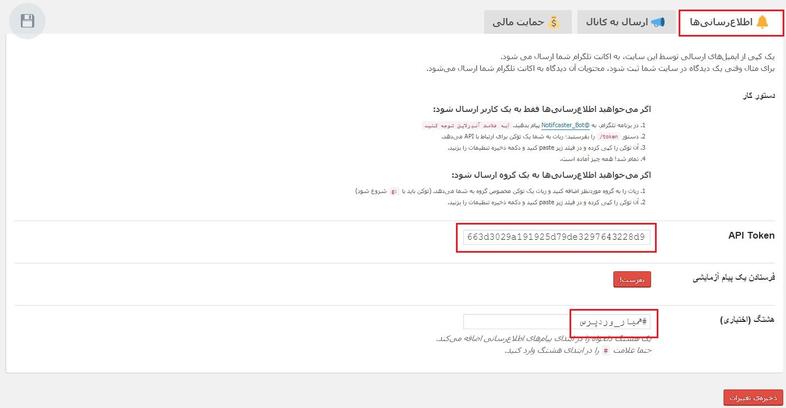
مطابق تصویر زیر کدی را که از ربات دریافت کردیم در فیلد API Token وارد کردیم. از بخش هشتگ(اختیاری) هم یک هشتگ برای نوشته های خودمان وارد کردیم.
تغیرات را ذخیره کنید، کار به اتمام رسید!
از این پس شما تمامی نوتیفیکیشن های وردپرس خودتان را در تگرام مشاهده خواهید کرد.
تست عملکرد ارسال اطلاع رسانی ها
از همین تب از بخش فرستادن یک پیام آزمایشی روی گزینه ی بفرست کلیک کنید و کمی صبر کنید…
بعد از چندین ثانیه یک پیام آزمایشی مشابه زیر برای شما در تلگرام دسکتاپ ارسال می شود.
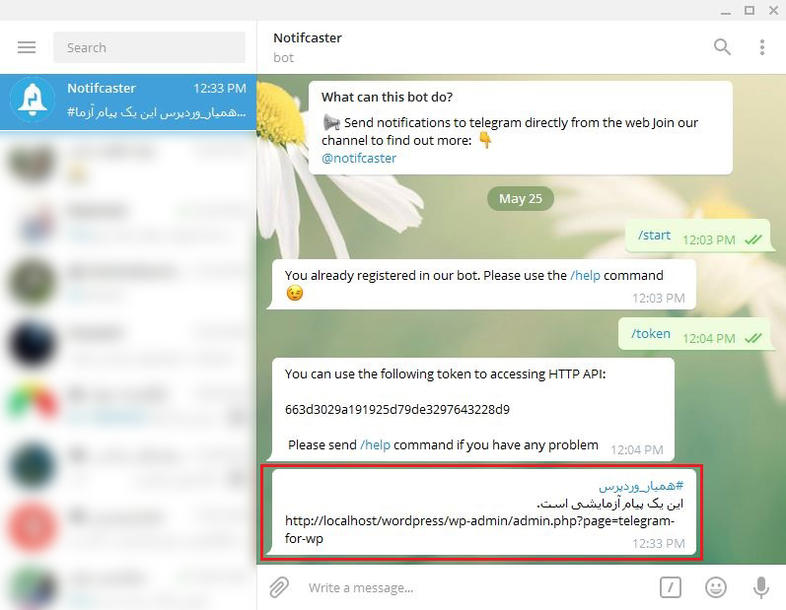
اگر همانند تصویر بالا پیام ارسال شد، یعنی وردپرس شما با ربات اطلاع رسانی باهم ارتباط ایجاد کرده اند و اتصالوردپرس به تلگرام امکان پذیر شده است. در غیر این صورت باید بررسی کنید که کد API Token را به درستی وارد کرده اید یا خیر.
تب دوم – ارسال به کانال
از این تب می توانید نوشته های سایت وردپرسی خودتان را با کمک افزونه اتصال وردپرس به تلگرام، به کانال تلگرامی خود ارسال کنید.
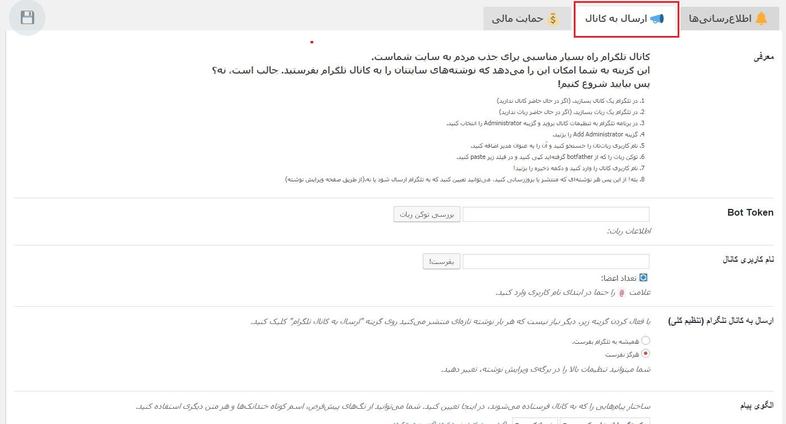
روند فعال سازی این بخش به این صورت می باشد:
- ایجاد یک ربات در تلگرام برای ارسال نوشته های وردپرسی به ربات مورد نظر
- اضافه کردن ربات به کانال جهت ارسال نوشته های وردپرس به کانال
ابتدا برای ایجاد ربات جدید به آی دی @BotFather در تلگرام خود بروید و طبق دستور زیر عمل کنید.
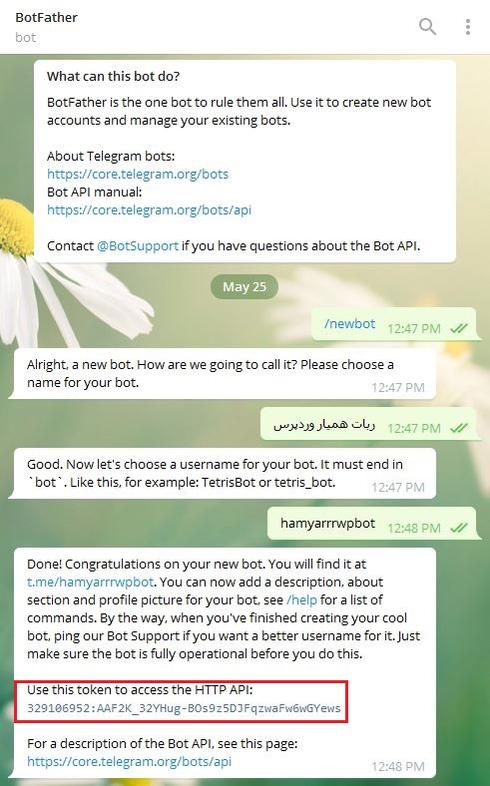
همان طور که مشاهده می کنید ابتدا دستور /newbot را جهت ایجاد رباط جدید وارد و پس از آن یک نام برای ربات خود وارد کنید، بعد از آن هم یک نام کاربری وارد کنید (آخر نام کاربری باید bot باشد).
بعد از وارد کردن دستورات بالا ربات یک کد API به شما می دهد. آن را کپی کنید و در بخش مربوطه در تب ارسال به کانال افزونه در وردپرس وارد کنید تا ربات و وردپرس با هم ارتباط گیرند.
بعد از این نوشته های وردپرسی شما در ربات ارسال می شود اما ما می خواهیم که نوشته ها در کانال ارسال شوند پس باید ربات را به کانال تلگرام به عنوان ادمین نیز وارد کنیم.
به پروفایل کانال خود بروید و روی گزینه ی Administrators کلیک کنید و نام کاربری کانال خود را در قسمت جستجو وارد کنید، پس از آن ربات شما نمایش داده می شود، روی آن کلیک کنید تا به عنوان ادمین کانال شما انتخاب شود.
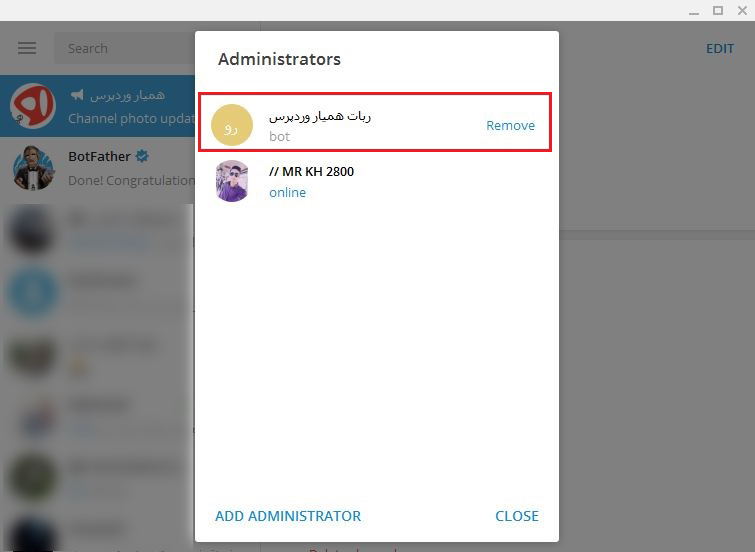
بعد از این به سراغ افزونه ی وردپرس بروید و BOT Token و نام کاربری کانال تلگرام را در فیلدهای مربوطه وارد کنید.
ارسال به کانال
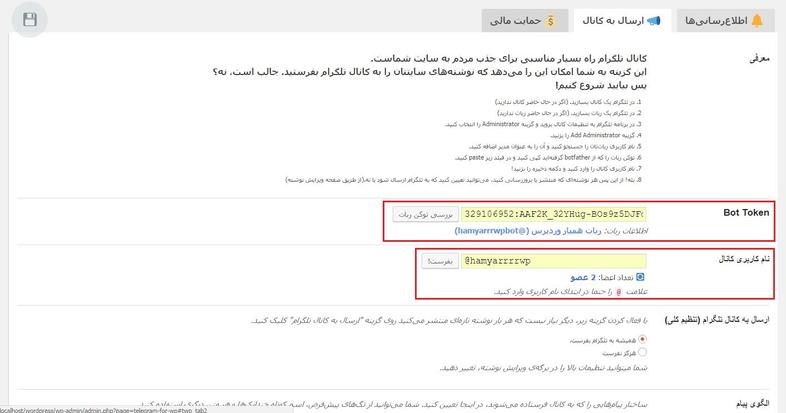
پس از آن اگر این دو را به درستی وارد کرده باشید اطلاعاتی از کانال و ربات را با رنگ آبی مشاهده خواهید کرد(به تصویر بالا توجه کنید).
می توانید برای تست عملکرد صحیح این مورد نیز یک پیام آزمایشی را ارسال کنید.
از مقابل فیلد نام کاربری کانال بر روی گزینه بفرست کلیک کنید، بعد از چند ثانیه یک پیغام آزمایشی در کانال تلگرام شما مشابه زیر ارسال می شود.
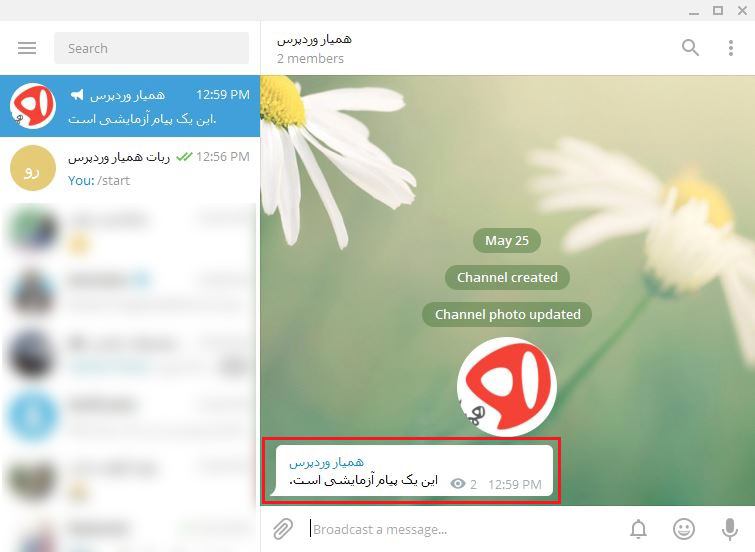
در این تب تنظیمات دیگری نیز وجود دارد که می توانید به بررسی همه ی آن ها بپردازید.
تب سوم – حمایت مالی
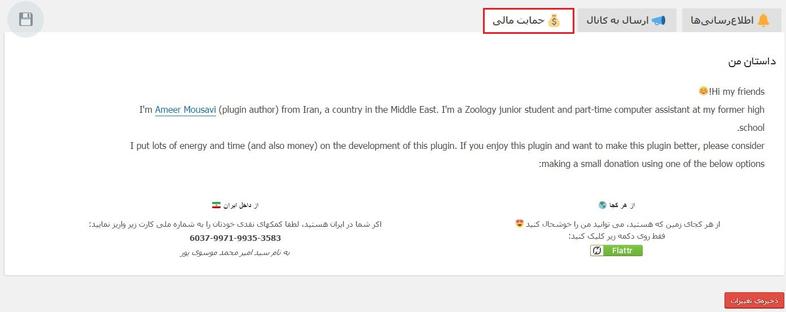
اگر از این افزونه رضایت داشتید از نویسنده ی آن آقای امیر موسوی حتما حمایت کنید.
مشاهده ی خروجی کار
می خواهیم یک نوشته را از وردپرس هنگامی که بر روی انتشار کلیک می کنیم همزمان به تلگرام نیز ارسال کنیم. و در واقع امکان اتصال وردپرس به تلگرام را فراهم کنیم.
برای این کار به نوشته ی جدید در سایت خود بروید.
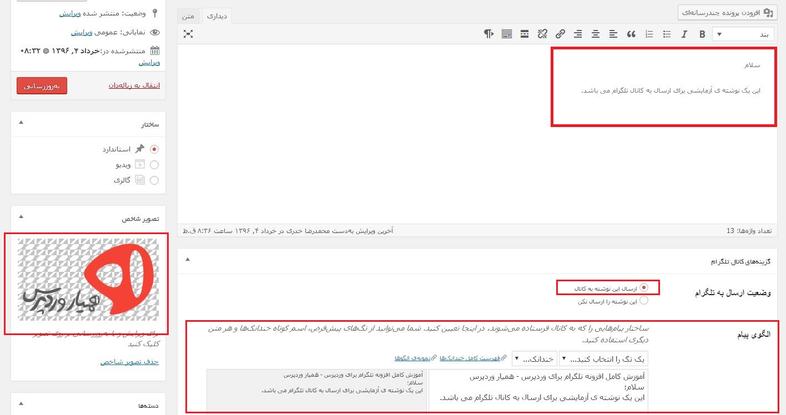
متن و عنوان مورد نظرتان را وارد کنید. همچینین تصویر شاخصی را برای نوشته ی خود تعیین کنید. سپس به باکس افزونه بروید و روی گزینه ی ارسال به کانال کلیک کنید تا نوشته ی شما به کانال تلگرام نیز ارسال شود.
بعد از آن هم الگوی پیام خودتان را تعیین کنید.
در نهایت اگر میخواهید تصویر شاخص هم همراه نوشته ارسال شود را تعیین یا اینکه تصویر دیگری انتخاب کنید.
بر روی گزینه ی انتشار کلیک کنید تا نوشته در سایت انتشار یابد.
همزمان با ارسال نوشته در سایت، الگوی پیامی که تعیین کردید به کانال تلگرام نیز ارسال می شود.
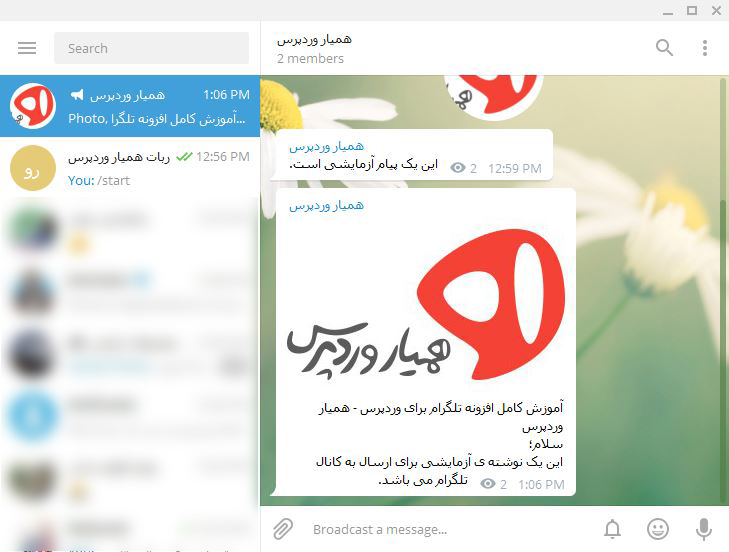
همان طور که مشاهده می کنید اتصال وردپرس به تلگرام به درستی انجام شده و نوشته به کانال تلگرام نیز ارسال شده است.
منبع:همیار وردپرس





